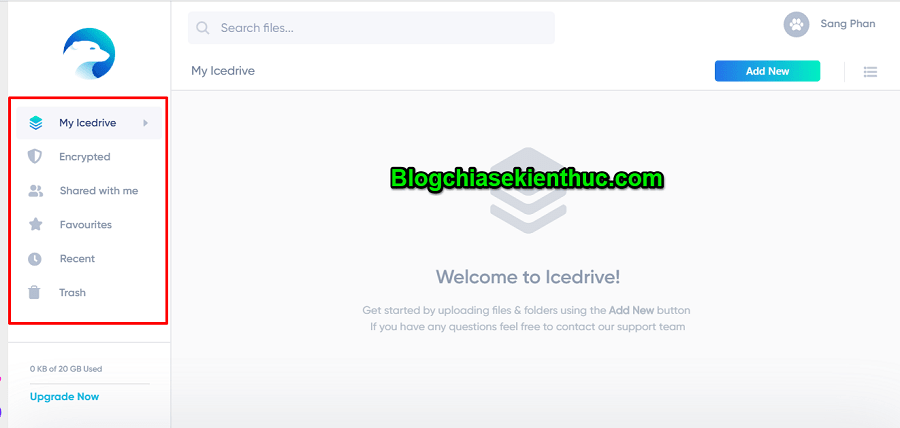Trong cuộc sống hiện đại ngày nay thì dịch vụ lưu trữ đám mây là thứ gì đó rất quan trọng đối với chúng ta. Nó quan trọng với tất cả mọi người từ học sinh, sinh viên, giáo viên, nhân viên văn phòng,….
Dịch vụ lưu trữ đám mây giúp chúng ta lưu trữ tài liệu và chia sẻ chúng một cách hết sức dễ dàng, nhất là ở thời đại mà Internet lên ngôi như hiện nay, đi đến đâu bạn cũng có thể kết nối Internet được. Và hiện tại thì đã có rất nhiều dịch vụ lưu trữ đám mây vô cùng nổi tiếng mà nhắc tới hầu như ai cũng biết chẳng hạn như, Google Drive, OneDrive , Fshare, Mediafile….
Nhưng hôm nay mình sẽ chia sẻ tới các bạn một dịch vụ lưu trữ đám mây khác, nó có tên gọi là ICEDRIVE. Theo quan điểm của cá nhân mình thì mình thấy dịch vụ này dung khá ổn, tốc độ upload và download khá cao. Đặc biệt là các bạn sẽ được cấp 20 GB lưu trữ miễn phí khi đăng ký tài khoản.
Đọc thêm:
- Cài đặt đồng bộ dữ liệu Google Drive với máy tính chi tiết nhất
- Cách cài đặt và sử dụng dịch vụ lưu trữ đám mây Dropbox chi tiết
- Cách sử dụng AnyTrans for Cloud để quản lý nhiều dịch vụ đám mây
Bây giờ chúng ta cùng bắt đầu nhé….
Cách đăng ký sử dụng dịch vụ lưu trữ đám mây ICEDRIVE
+ Bước 1: Các bạn truy cập địa chỉ tại đây Sau khi trang chủ mở ra, các bạn hãy nhấn vào Get Started để đăng ký tài khoản.
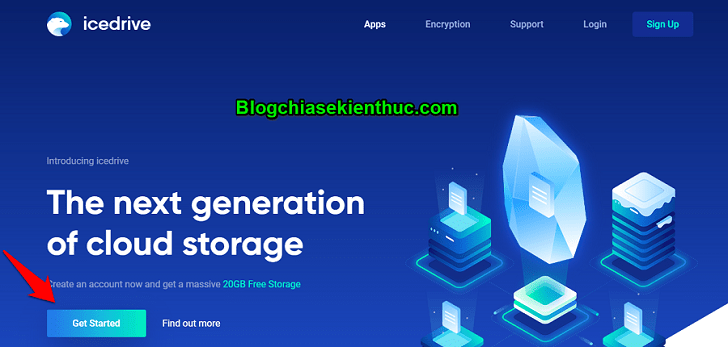
+ Bước 2: Các bạn đăng ký tài khoản như bình thường với các thông tin cá nhân cơ bản, sau đó nhấn chọn Create Account như hình bên dưới.
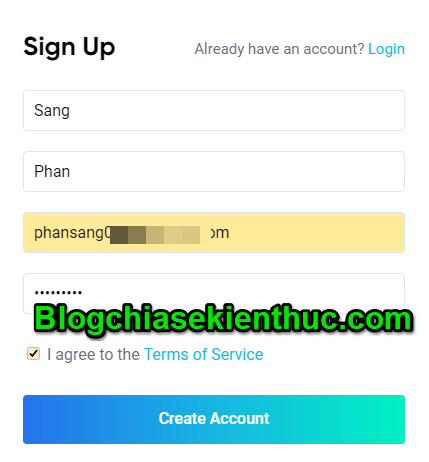
+ Bước 3: Sau khi đăng ký và đăng nhập thành công, giao diện quản lý dữ liệu sẽ hiện ra như hình dưới. Các bạn sẽ thấy ở bên trái giao diện sẽ là các lối tắt truy cập đến các phần tác vụ dữ liệu..
+ Bước 4: Để Upoad dữ liệu lên các bạn nhấn chọn vào Add New => sau đó chọn tác vụ tương ứng như:
- Upload Files: Tải file lên.
- Uploads Folder: Tải cả Folder chứa dữ liệu lên.
- Hoặc New Folder: Để tạo một thư mục riêng trên tài khoản của bạn.
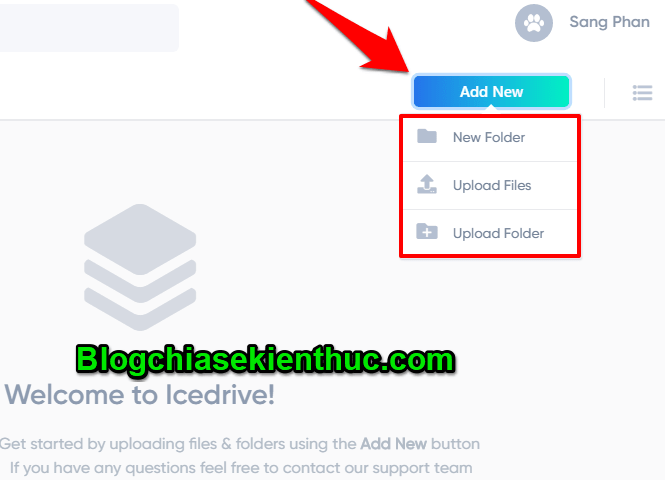
+ Bước 5: Sau khi dữ liệu được tải lên thành công thì nó sẽ được lưu trữ hoàn toàn trên dịch vụ đám mây này.
Khi nào cần sử dụng dữ liệu thì các bạn chỉ cần mở dịch vụ đám mây lên => sau đó chọn vào dữ liệu cần sử dụng => và nhấn phải chuột vào file/folder thì các chức năng mà bạn có thể sử dụng sẽ hiện ra.
- Preview: Cho phép xem trước dữ liệu.
- Download: Cho phép tải dữ liệu.
- Rename: Cho phép đổi tên dữ liệu.
- Delete: Cho phép xóa dữ liệu.
- Public Link: Cho phép chia sẻ link ra public.
- Sharing Options: Cho phép chia sẻ dữ liệu với người chỉ định.
- Toggle Favorite: Xếp dữ liệu vào ngăn ưa thích.
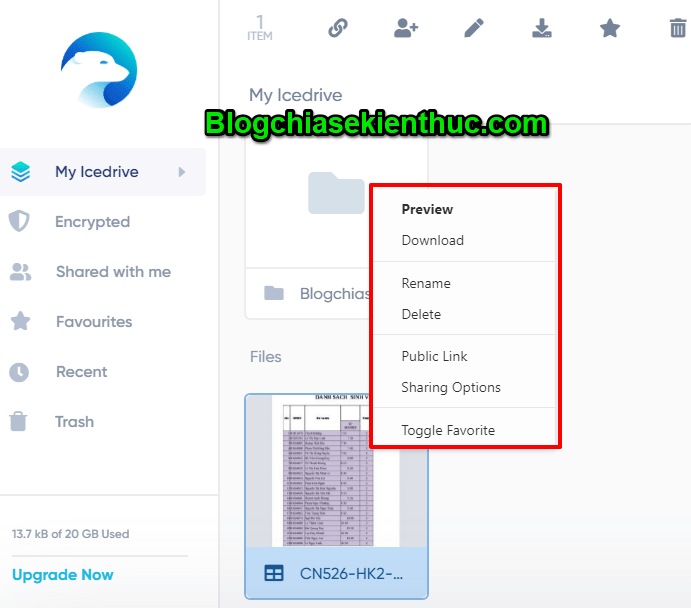
Public Link là một tính năng đặc biệt của dịch vụ này. Nó cho phép người dùng khởi tạo và chia sẻ dữ liệu đã tải lên trực tiếp đến người nhận thông qua liên kết được Public.
Ngoài ra, bạn có thể sử dụng được tính năng thiết lập ngày hết hạn chia sẻ hoặc đặt mật khẩu để bảo vệ dữ liệu.
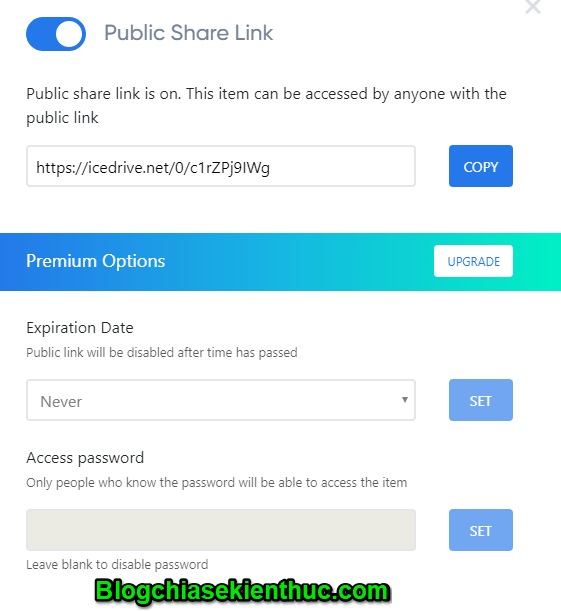
Lời Kết
Ok, vậy là mình đã chia sẻ tới các bạn cách để sử dụng dịch vụ lưu trữ đám mây ICEDRIVE rồi nhé. Theo đánh giá cá nhân của mình thì đây là một dịch vụ lưu trữ khá tốt và đáng để sử dụng.
Nếu như muốn rõ hơn thì các bạn hãy đăng ký ngay và tự mình tìm hiểu kỹ hơn nhé. Chúc các bạn có những giây phút làm việc hiệu quả.
Chúc các bạn thành công !
CTV: Phan Minh Sang – Blogchiasekienthuc.com